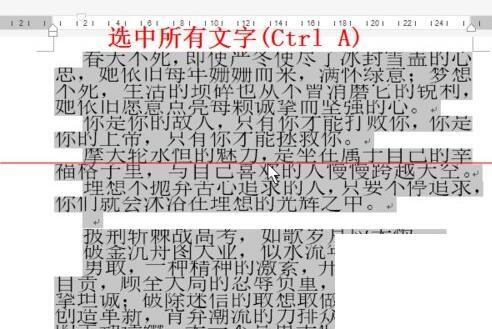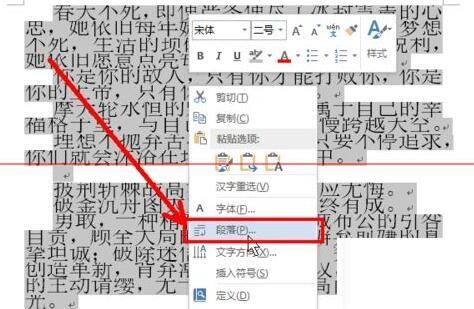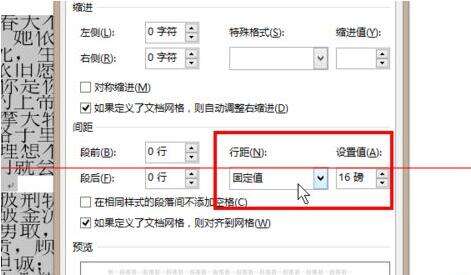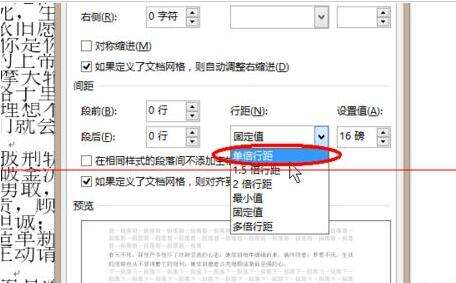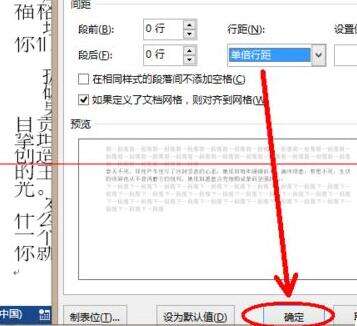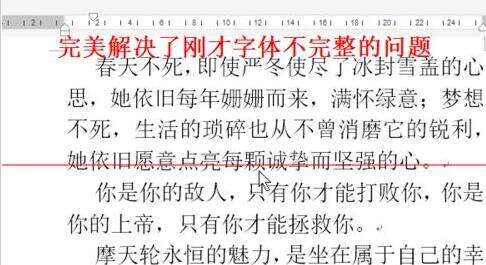word字体放大少了一截
办公教程导读
收集整理了【word字体放大少了一截】办公软件教程,小编现在分享给大家,供广大互联网技能从业者学习和参考。文章包含272字,纯文字阅读大概需要1分钟。
办公教程内容图文
2、在选中的文字上面右击鼠标,选择“段落”。
3、找到间距一栏,里面有行距和设置值.我们可以看到设置成了固定值。
4、点击行距旁边的下拉框按钮,然后选择单倍行距,或者1.5倍行距等等.这里以单倍行距为例。
5、选择好之后如图,点击确定。
6、这样,我们的字体问题就解决了。
相关阅读:怎么上移
办公教程总结
以上是为您收集整理的【word字体放大少了一截】办公软件教程的全部内容,希望文章能够帮你了解办公软件教程word字体放大少了一截。
如果觉得办公软件教程内容还不错,欢迎将网站推荐给好友。